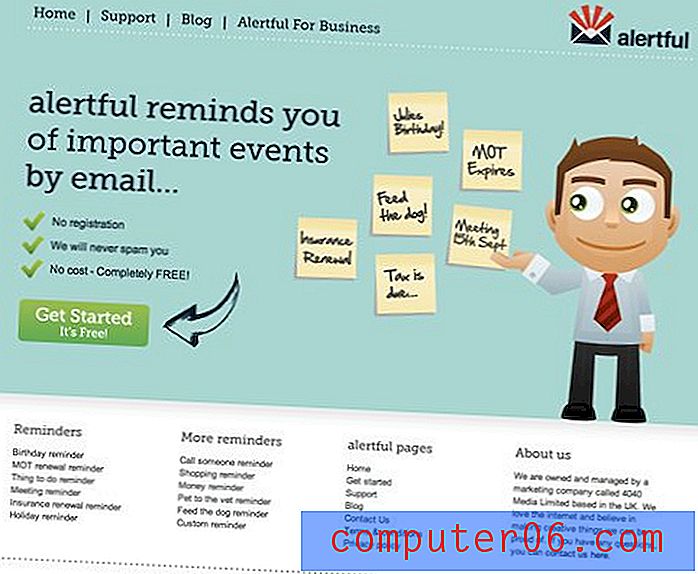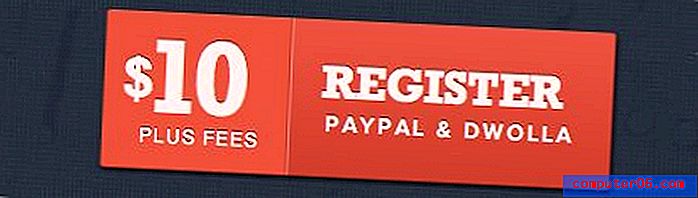Como converter para PDF no Publisher 2013
O Microsoft Publisher é útil quando você precisa criar um documento e as ferramentas e o layout no Microsoft Word não são ideais para suas necessidades. Os arquivos criados no Publisher 2013 carregam o tipo de arquivo .pub e podem ser abertos por outros usuários que têm acesso ao aplicativo Publisher. Mas nem todos usam o Publisher, portanto, você pode achar que as pessoas não conseguem abrir os documentos que você cria.
Felizmente, você pode converter um arquivo .pub em um PDF diretamente no Publisher 2013. Nosso guia abaixo mostra as etapas necessárias para criar um PDF do seu arquivo que é muito mais acessível a uma variedade maior de leitores em potencial.
Como salvar um documento do Publisher como um PDF no Publisher 2013
As etapas deste artigo mostrarão como converter um arquivo aberto no Microsoft Publisher (geralmente do tipo de arquivo .pub) em um PDF. Isso resultará em dois arquivos; o arquivo .pub original e a cópia .pdf desse mesmo documento. Depois de concluir a conversão, esses serão dois arquivos separados. Se você alterar o arquivo .pub original no Publisher, precisará convertê-lo em um documento .pdf novamente.
- Abra seu arquivo .pub no Publisher 2013.
- Clique na guia Arquivo no canto superior esquerdo da janela.
- Clique em Salvar como na coluna no lado esquerdo da janela.
- Selecione o local em que você deseja salvar o PDF.
- Clique no menu suspenso à direita de Salvar como tipo e clique na opção PDF .
- Clique no botão Opções na parte inferior da janela se desejar especificar as configurações relacionadas à saída do PDF.
- Ajuste qualquer uma das opções deste menu com base nas suas preferências de documento e clique no botão OK .
- Clique no botão Salvar na parte inferior da janela para criar a cópia em PDF do arquivo.

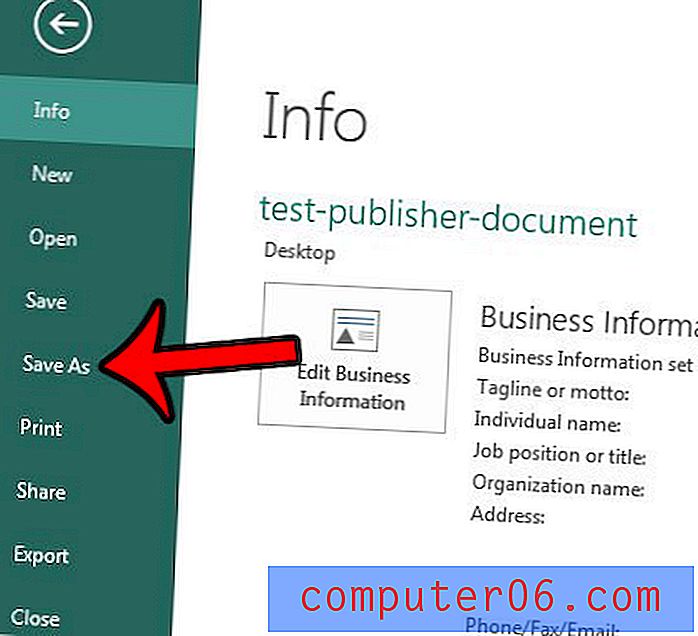
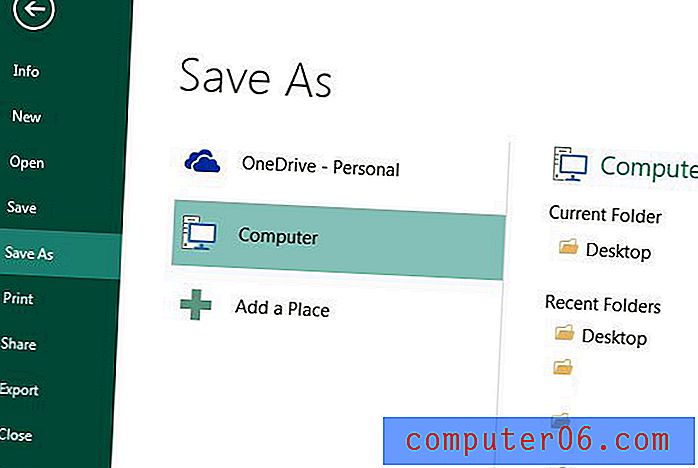
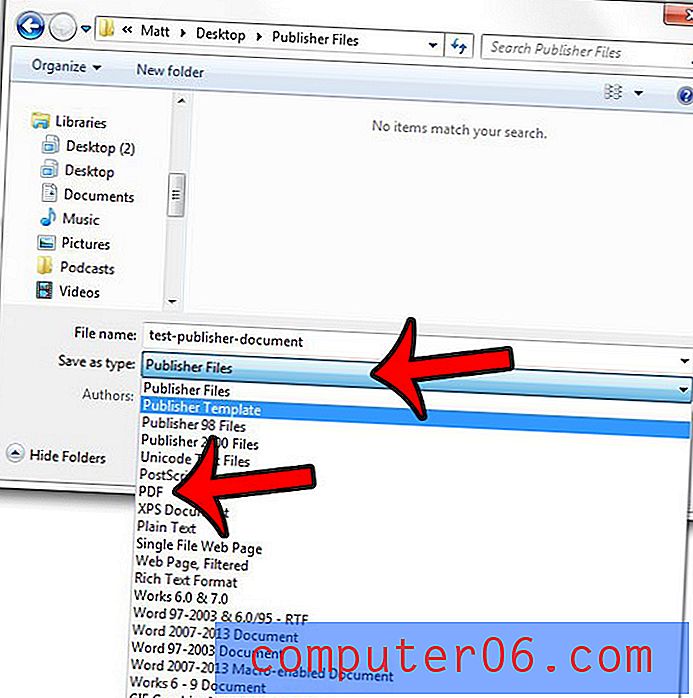
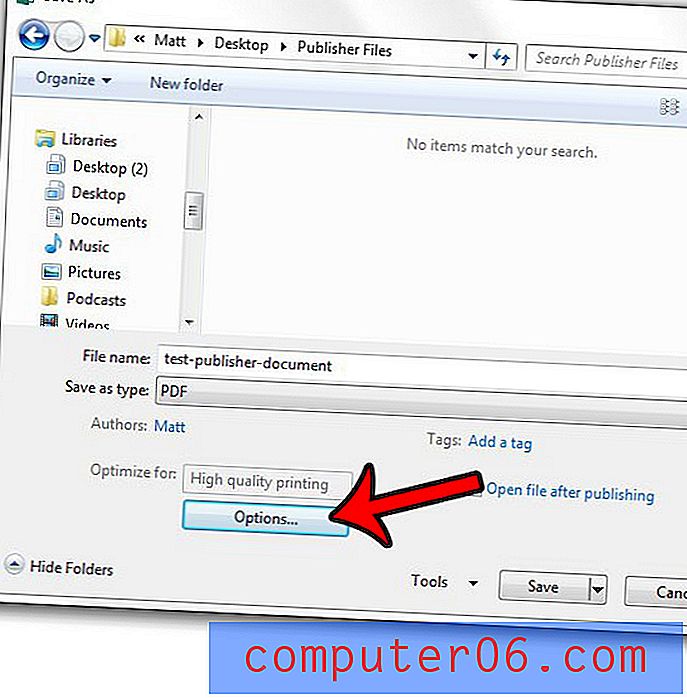
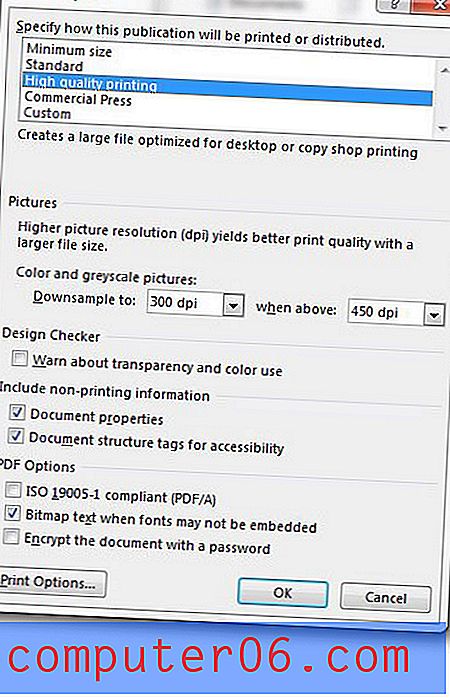
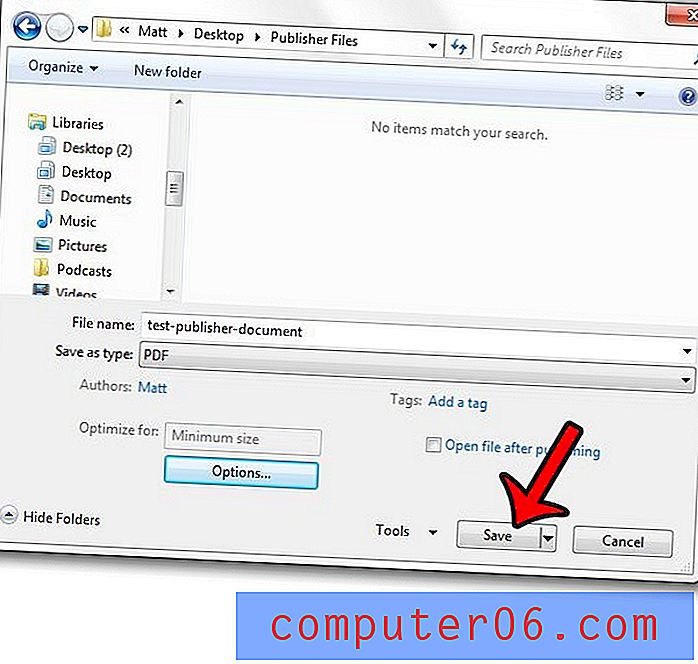
Você prefere que outras pessoas que usam o Publisher não possam ver em quais arquivos você trabalhou recentemente? Você pode ajustar o número de documentos recentes no Publisher 2013 para reduzir, aumentar ou remover completamente os documentos recentes mostrados no programa.